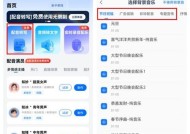天猫魔盒游戏机顶盒的使用方法是什么?常见问题有哪些?
- 网络经验
- 2025-05-23
- 30
- 更新:2025-05-09 19:19:27
随着智能家居的普及,天猫魔盒游戏机顶盒成为了许多家庭娱乐的重要组成部分。无论是用来看电影、追剧还是玩互动游戏,天猫魔盒都提供了一个便捷的平台。然而,对于初次使用或者想要深入了解的用户来说,掌握天猫魔盒的使用方法和解决使用中遇到的问题显得尤为重要。本文将为用户详细介绍天猫魔盒游戏机顶盒的使用方法,并对常见的问题进行解答,以期帮助用户获得更佳的使用体验。
天猫魔盒游戏机顶盒的使用方法
开机与设置
1.开机:首次使用时,需将天猫魔盒通过HDMI线与电视连接,然后接通电源。打开电视并切换至相应的HDMI信号源,看到天猫魔盒的启动画面后,按遥控器上的“确认”键开机。
2.网络连接:选择“设置”中的“网络设置”,根据提示选择“无线”或“有线”连接方式,并按照指引完成网络连接。
3.账号注册与登录:进入系统后,按照提示创建或登录您的天猫账号,以便享受个性化推荐和同步购买记录。

基本操作
1.遥控器使用:了解各按键功能,如方向键、确认键、返回键等,熟悉它们在天猫魔盒界面中的作用。
2.界面导航:在主界面中,用户可以通过遥控器的上下左右键来浏览不同的栏目,如“电视剧”、“电影”、“游戏”等,选中后按“确认”键进入。
3.搜索功能:如果需要快速找到特定内容,可以通过搜索功能,输入关键词后查找相关资源。
智能化功能
1.语音搜索:部分天猫魔盒支持语音搜索功能,只需按下遥控器上的语音按钮,说出你想要搜索的内容即可。
2.远程控制:利用手机下载天猫魔盒对应的APP,可远程控制天猫魔盒,实现更多便捷操作。
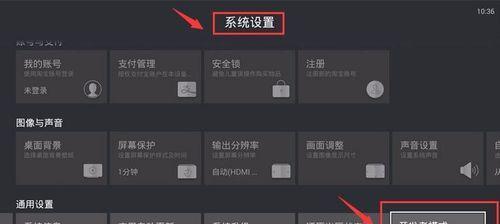
常见问题解答
问题一:天猫魔盒无法开机或黑屏
1.检查电源:确保电源线连接稳定,电源插座有电。
2.检查HDMI连接:确认HDMI线连接无误,可以尝试更换端口或重新插拔HDMI线。
3.重置设备:长按电源键进行重启,如果无法解决,可尝试恢复出厂设置。
问题二:无法连接网络
1.检查网络设备:确认路由器运行正常,确保没有网络故障。
2.重新设置网络:在“网络设置”中重新输入密码或选择正确的网络模式。
3.重启路由器和天猫魔盒:有时重启相关设备可以解决暂时的网络问题。
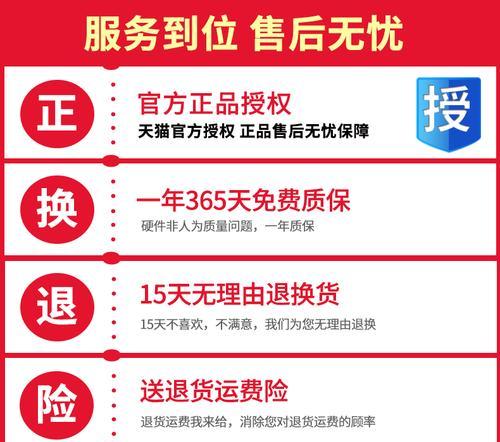
问题三:遥控器不工作
1.电池电量:检查遥控器电池是否有电,或更换新电池尝试。
2.红外信号:确保遥控器的红外发射端正对着天猫魔盒的接收口。
3.重置遥控器:按住“设置”键和“确认”键5秒以上,重启遥控器。
问题四:应用无法安装或运行
1.检查存储空间:确保天猫魔盒有足够的存储空间来安装和运行应用。
2.检查应用兼容性:有些应用可能不兼容您的天猫魔盒版本,尝试更新魔盒系统或联系应用开发者。
3.网络问题:安装应用时需要稳定的网络连接,检查网络设置是否正确。
天猫魔盒游戏机顶盒以其丰富的娱乐资源和智能操控功能,成为了许多家庭的娱乐中心。通过遵循本文的指南,用户可以轻松掌握天猫魔盒的基本使用方法,并在遇到常见问题时找到解决方案。若您在使用中还有其他疑问,欢迎继续探索或向官方客服寻求帮助。我们希望您能够享受由天猫魔盒带来的高品质娱乐生活体验。
下一篇:苹果电脑防窥膜选购指南有哪些?